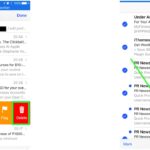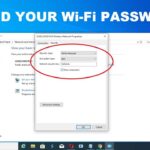Cara mengganti background laptop windows 10 yang tidak bisa diganti – Bosan dengan tampilan laptop yang itu-itu saja? Ingin mengganti background Windows 10 tapi tak kunjung berhasil? Tenang, masalah ini sering dialami oleh pengguna Windows 10. Ada beberapa faktor yang bisa menyebabkan latar belakang laptop tidak dapat diganti, mulai dari masalah pengaturan hingga kendala pada sistem operasi. Artikel ini akan membahas penyebab umum dan solusi untuk mengatasi masalah tersebut, sehingga Anda dapat kembali menikmati tampilan laptop yang baru dan segar.
Tak hanya menjelaskan langkah-langkah untuk mengganti background, artikel ini juga akan membahas solusi alternatif jika langkah utama tidak berhasil. Anda akan mendapatkan tips dan trik untuk mencegah masalah ini terulang kembali, sehingga Anda dapat menjaga tampilan laptop tetap menarik dan sesuai keinginan Anda.
Mengapa Latar Belakang Laptop Tidak Bisa Diganti?

Pengaturan latar belakang desktop pada Windows 10 adalah salah satu cara untuk mempersonalisasi tampilan laptop Anda. Namun, terkadang Anda mungkin menemukan bahwa pengaturan ini tidak berfungsi, dan Anda tidak dapat mengubah latar belakang desktop Anda. Ada beberapa alasan mengapa hal ini bisa terjadi.
Penyebab Umum Latar Belakang Laptop Tidak Bisa Diganti
Beberapa faktor dapat menyebabkan masalah ini, termasuk masalah dengan pengaturan sistem, file sistem yang rusak, atau aplikasi yang mengganggu.
- Pengaturan Sistem: Beberapa pengaturan sistem dapat mencegah Anda mengubah latar belakang desktop. Misalnya, jika Anda menggunakan tema khusus yang mengunci pengaturan latar belakang, Anda mungkin tidak dapat mengubahnya.
- File Sistem Rusak: File sistem yang rusak atau hilang dapat menyebabkan masalah dengan berbagai fungsi Windows, termasuk kemampuan untuk mengubah latar belakang desktop. Hal ini bisa terjadi karena berbagai alasan, seperti infeksi virus atau kesalahan perangkat lunak.
- Aplikasi yang Mengganggu: Beberapa aplikasi dapat mengganggu pengaturan sistem, termasuk pengaturan latar belakang desktop. Aplikasi ini mungkin secara tidak sengaja atau disengaja mengubah pengaturan sistem Anda, sehingga Anda tidak dapat mengubah latar belakang.
- Mode Tablet: Jika laptop Anda dalam mode tablet, Anda mungkin tidak dapat mengubah latar belakang desktop. Ini karena mode tablet dirancang untuk pengalaman layar sentuh, dan tidak selalu mendukung semua fitur desktop.
- Akun Pengguna: Terkadang, masalah dengan akun pengguna Anda dapat mencegah Anda mengubah latar belakang desktop. Misalnya, jika akun Anda memiliki izin terbatas, Anda mungkin tidak dapat mengakses pengaturan sistem tertentu.
Contoh Skenario
Misalnya, Anda mencoba mengubah latar belakang desktop Anda, tetapi tidak ada perubahan yang terjadi. Anda telah mencoba memilih gambar yang berbeda, tetapi pengaturan tidak merespons. Anda mungkin mengalami masalah dengan pengaturan sistem, file sistem yang rusak, atau aplikasi yang mengganggu.
Tabel Penyebab dan Solusi
| Penyebab | Solusi Potensial |
|---|---|
| Pengaturan Sistem | Pastikan pengaturan sistem Anda tidak mengunci latar belakang desktop. Anda dapat memeriksa pengaturan tema dan pengaturan layar. |
| File Sistem Rusak | Jalankan pemindaian System File Checker (SFC) untuk memperbaiki file sistem yang rusak. |
| Aplikasi yang Mengganggu | Coba jalankan Windows dalam Safe Mode untuk mengidentifikasi aplikasi yang bermasalah. Anda juga dapat mencoba menonaktifkan aplikasi yang baru saja Anda instal. |
| Mode Tablet | Keluar dari mode tablet dan coba ubah latar belakang desktop. |
| Akun Pengguna | Pastikan Anda memiliki izin administrator untuk mengakses pengaturan sistem. Jika Anda tidak memiliki izin administrator, Anda mungkin perlu meminta administrator untuk mengubah pengaturan untuk Anda. |
Langkah-langkah Mengatasi Masalah
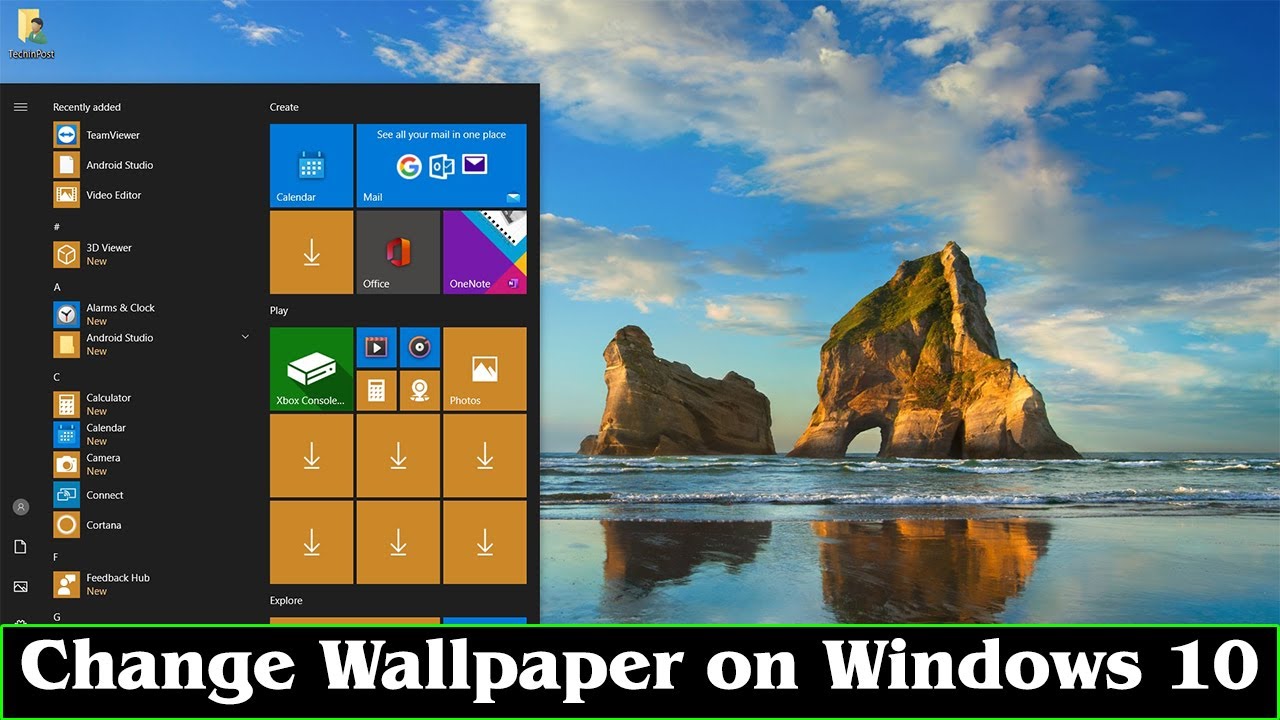
Ketika latar belakang laptop Windows 10 Anda tidak bisa diganti, mungkin ada beberapa penyebabnya. Jangan khawatir, masalah ini bisa diatasi dengan beberapa langkah mudah. Berikut adalah beberapa cara yang bisa Anda coba:
Memeriksa Pengaturan Latar Belakang
Langkah pertama adalah memastikan bahwa Anda telah memilih pengaturan yang benar untuk latar belakang. Ada beberapa pengaturan yang bisa memengaruhi tampilan latar belakang, seperti:
- Pilih Gambar yang Benar: Pastikan Anda telah memilih gambar yang ingin Anda gunakan sebagai latar belakang. Anda bisa memilih gambar dari koleksi Windows atau mengunggah gambar Anda sendiri.
- Pilih Ukuran Gambar yang Tepat: Gambar yang terlalu kecil mungkin tidak terlihat bagus sebagai latar belakang. Pastikan Anda memilih gambar dengan ukuran yang cukup besar agar terlihat jelas di layar laptop Anda.
- Pilih Posisi Gambar yang Tepat: Anda bisa memilih bagaimana gambar akan ditampilkan di layar laptop Anda. Misalnya, Anda bisa memilih agar gambar ditampilkan dengan ukuran asli, diulang, atau dipotong.
Untuk memeriksa pengaturan latar belakang, ikuti langkah-langkah berikut:
- Klik kanan pada desktop Anda.
- Pilih Personalisasi.
- Pilih Latar Belakang.
- Pilih gambar yang ingin Anda gunakan sebagai latar belakang.
- Pilih opsi yang Anda inginkan untuk posisi gambar dan ukuran gambar.
Setelah Anda mengubah pengaturan latar belakang, pastikan untuk menyimpan perubahan Anda.
Menjalankan Pemecah Masalah Latar Belakang
Jika Anda masih mengalami masalah, Anda bisa mencoba menjalankan pemecah masalah latar belakang. Pemecah masalah ini dapat membantu mengidentifikasi dan memperbaiki masalah yang terkait dengan latar belakang laptop Anda.
- Buka Pengaturan.
- Pilih Pembaruan & Keamanan.
- Pilih Pemecah Masalah.
- Pilih Pemecah Masalah Tambahan.
- Pilih Latar Belakang Desktop.
- Klik Jalankan Pemecah Masalah.
Pemecah masalah akan mencoba mengidentifikasi dan memperbaiki masalah. Setelah pemecah masalah selesai, restart laptop Anda dan periksa apakah latar belakang Anda sudah bisa diganti.
Memeriksa Pengaturan Gambar
Jika Anda masih mengalami masalah, Anda bisa mencoba memeriksa pengaturan gambar di laptop Anda. Ada beberapa pengaturan gambar yang bisa memengaruhi tampilan latar belakang. Pastikan pengaturan gambar Anda tidak memblokir tampilan latar belakang.
- Buka Pengaturan.
- Pilih Sistem.
- Pilih Layar.
- Pilih Pengaturan Tampilan Lanjutan.
Pastikan pengaturan gambar Anda tidak memblokir tampilan latar belakang. Jika Anda tidak yakin, Anda bisa mencoba mengembalikan pengaturan gambar ke pengaturan default.
Memeriksa Pengaturan Aplikasi
Beberapa aplikasi mungkin juga memengaruhi tampilan latar belakang. Jika Anda menggunakan aplikasi yang mengubah tampilan desktop, seperti aplikasi wallpaper, Anda bisa mencoba menonaktifkan aplikasi tersebut untuk melihat apakah itu menyelesaikan masalah.
Anda juga bisa mencoba menjalankan aplikasi tersebut dengan hak administrator. Ini dapat membantu aplikasi tersebut mengakses sumber daya yang diperlukan untuk mengubah latar belakang.
Menjalankan Pemindaian SFC, Cara mengganti background laptop windows 10 yang tidak bisa diganti
Jika Anda masih mengalami masalah, Anda bisa mencoba menjalankan pemindaian SFC. Pemindaian SFC dapat membantu memperbaiki file sistem yang rusak yang mungkin menyebabkan masalah dengan latar belakang laptop Anda.
- Buka Command Prompt dengan hak administrator.
- Ketik sfc /scannow dan tekan Enter.
Pemindaian SFC akan memeriksa file sistem Anda dan mencoba memperbaiki file yang rusak. Setelah pemindaian selesai, restart laptop Anda dan periksa apakah latar belakang Anda sudah bisa diganti.
Memeriksa Pembaruan Windows
Pastikan sistem operasi Windows Anda sudah diperbarui ke versi terbaru. Pembaruan Windows sering kali menyertakan perbaikan bug dan peningkatan yang dapat menyelesaikan masalah dengan latar belakang laptop Anda.
- Buka Pengaturan.
- Pilih Pembaruan & Keamanan.
- Pilih Pembaruan Windows.
- Klik Periksa Pembaruan.
Jika ada pembaruan yang tersedia, instal pembaruan tersebut dan restart laptop Anda.
Menjalankan Pemulihan Sistem
Jika Anda masih mengalami masalah, Anda bisa mencoba menjalankan pemulihan sistem. Pemulihan sistem akan mengembalikan laptop Anda ke titik waktu sebelumnya, sebelum masalah latar belakang muncul. Namun, ini akan menghapus semua perubahan yang Anda buat sejak titik waktu tersebut.
- Buka Pengaturan.
- Pilih Pembaruan & Keamanan.
- Pilih Pemulihan.
- Pilih Mulai di bawah Kembalikan komputer ini ke keadaan sebelumnya.
Ikuti petunjuk di layar untuk menjalankan pemulihan sistem.
Mengganti Tema Windows
Jika Anda masih mengalami masalah, Anda bisa mencoba mengganti tema Windows Anda. Beberapa tema Windows mungkin memiliki pengaturan yang berbeda untuk latar belakang. Mengganti tema Windows dapat membantu menyelesaikan masalah.
- Buka Pengaturan.
- Pilih Personalisasi.
- Pilih Tema.
- Pilih tema yang berbeda.
Setelah Anda mengganti tema, periksa apakah latar belakang Anda sudah bisa diganti.
Memeriksa Driver Grafik
Driver grafik yang sudah usang atau rusak dapat menyebabkan masalah dengan tampilan latar belakang. Anda bisa mencoba memperbarui driver grafik Anda untuk melihat apakah itu menyelesaikan masalah.
- Buka Pengelola Perangkat.
- Pilih Kartu adaptor tampilan.
- Klik kanan pada driver grafik Anda dan pilih Perbarui driver.
Ikuti petunjuk di layar untuk memperbarui driver grafik Anda.
Memeriksa Hard Disk
Jika Anda masih mengalami masalah, Anda bisa mencoba memeriksa hard disk Anda. Hard disk yang rusak dapat menyebabkan masalah dengan latar belakang laptop Anda. Anda bisa menggunakan alat pemeriksa hard disk bawaan Windows untuk memeriksa hard disk Anda.
- Buka Command Prompt dengan hak administrator.
- Ketik chkdsk /f /r dan tekan Enter.
Alat pemeriksa hard disk akan memeriksa hard disk Anda dan mencoba memperbaiki kesalahan yang ditemukan. Setelah pemindaian selesai, restart laptop Anda dan periksa apakah latar belakang Anda sudah bisa diganti.
Solusi Alternatif
Jika langkah-langkah utama dalam mengganti latar belakang laptop Windows 10 tidak berhasil, ada beberapa solusi alternatif yang dapat Anda coba. Solusi ini melibatkan penggunaan program pihak ketiga yang dirancang khusus untuk mengganti latar belakang desktop.
Menggunakan Program Pihak Ketiga
Salah satu solusi alternatif adalah menggunakan program pihak ketiga yang dirancang khusus untuk mengganti latar belakang desktop. Program ini biasanya menawarkan fitur tambahan seperti mengatur wallpaper secara otomatis, mengganti wallpaper sesuai waktu, dan bahkan mengunduh wallpaper baru dari internet.
- Wallpaper Engine: Program ini memungkinkan Anda untuk menggunakan wallpaper animasi dan interaktif. Anda dapat menemukan berbagai pilihan wallpaper animasi dari berbagai kategori seperti game, film, anime, dan lainnya.
- DisplayFusion: Program ini memungkinkan Anda untuk mengatur wallpaper yang berbeda untuk setiap monitor, mengatur wallpaper untuk setiap layar, dan bahkan membuat wallpaper sendiri.
- Fences: Program ini memungkinkan Anda untuk mengatur ikon desktop dengan cara yang lebih terstruktur dan estetis. Anda juga dapat menggunakannya untuk mengatur wallpaper desktop dengan cara yang lebih kreatif.
Cara Menggunakan Program Pihak Ketiga
Cara menggunakan program pihak ketiga untuk mengganti latar belakang laptop Windows 10 umumnya cukup mudah. Berikut adalah langkah-langkah umum yang dapat Anda ikuti:
- Unduh dan instal program: Anda dapat mengunduh program pihak ketiga dari situs web resmi mereka. Pastikan untuk mengunduh program dari sumber yang tepercaya.
- Buka program: Setelah program terinstal, buka program tersebut.
- Pilih wallpaper: Pilih wallpaper yang ingin Anda gunakan dari pilihan yang tersedia di program tersebut. Anda juga dapat mengunggah wallpaper sendiri.
- Terapkan wallpaper: Terapkan wallpaper ke desktop Anda dengan mengklik tombol “Terapkan” atau “Atur sebagai wallpaper”.
Pencegahan Masalah Berulang

Setelah berhasil mengatasi masalah latar belakang laptop yang tidak bisa diganti, langkah selanjutnya adalah mencegah masalah ini terulang kembali. Ada beberapa hal yang bisa Anda lakukan untuk memastikan pengalaman desktop yang lancar dan visual yang memuaskan.
Bersihkan File Sistem yang Tidak Perlu
File sistem yang tidak perlu atau sampah digital dapat memperlambat kinerja laptop dan menyebabkan berbagai masalah, termasuk masalah dengan pengaturan latar belakang. Membersihkan file sistem yang tidak perlu dapat membantu memulihkan ruang penyimpanan dan meningkatkan kinerja laptop Anda secara keseluruhan.
- Gunakan fitur bawaan Windows 10, seperti “Disk Cleanup” atau “Storage Sense,” untuk menghapus file sementara, file log, dan file sampah lainnya.
- Anda juga dapat menggunakan program pihak ketiga, seperti CCleaner, untuk membersihkan file sistem dan registri.
Perbarui Driver Grafis Laptop
Driver grafis yang usang atau rusak dapat menyebabkan masalah dengan tampilan visual, termasuk kemampuan untuk mengubah latar belakang desktop. Memperbarui driver grafis ke versi terbaru dapat membantu menyelesaikan masalah ini dan meningkatkan kinerja grafis secara keseluruhan.
- Periksa situs web produsen laptop Anda untuk mendapatkan driver grafis terbaru untuk model laptop Anda.
- Anda juga dapat menggunakan alat pembaruan driver pihak ketiga, seperti Driver Booster, untuk memperbarui driver grafis Anda secara otomatis.
Hindari Mengunduh Aplikasi Tidak Resmi
Aplikasi yang tidak resmi atau tidak terpercaya dapat berisi malware atau virus yang dapat merusak sistem operasi dan menyebabkan masalah dengan pengaturan latar belakang. Selalu unduh aplikasi dari sumber yang terpercaya, seperti Microsoft Store atau situs web resmi pengembang.
Hindari Menjalankan Banyak Aplikasi Secara Bersamaan
Menjalankan terlalu banyak aplikasi secara bersamaan dapat memperlambat kinerja laptop dan menyebabkan masalah dengan pengaturan latar belakang. Jika Anda menemukan masalah dengan mengubah latar belakang, cobalah menutup aplikasi yang tidak Anda gunakan.
Penutupan Akhir
Mengganti background laptop Windows 10 yang tidak bisa diganti memang bisa jadi sedikit rumit, tetapi dengan mengikuti langkah-langkah yang tepat, Anda dapat mengatasi masalah ini dan kembali menikmati tampilan laptop yang baru. Jangan lupa untuk memeriksa pengaturan sistem dan melakukan pembaruan driver secara berkala untuk mencegah masalah serupa terjadi di masa depan.
Kumpulan Pertanyaan Umum: Cara Mengganti Background Laptop Windows 10 Yang Tidak Bisa Diganti
Apa yang harus dilakukan jika latar belakang laptop masih tidak bisa diganti setelah mencoba semua langkah?
Jika masalah masih berlanjut, Anda bisa mencoba menginstal ulang Windows 10 atau menghubungi teknisi komputer untuk mendapatkan bantuan.
Bagaimana cara mengetahui versi Windows 10 yang saya gunakan?
Anda dapat mengetahuinya dengan menekan tombol Windows + R, lalu ketik “winver” dan tekan Enter.
Apakah mengganti background laptop akan mempengaruhi performa laptop?
Tidak, mengganti background tidak akan mempengaruhi performa laptop secara signifikan.